2 Cara Melihat Password WiFi di HP dengan Mudah dan Praktis

- Terdapat beberapa panduan dasar yang perlu diketahui pengguna dalam mengoperasikan jaringan WiFi yang terhubung di HP. Salah satu panduan itu seperti cara melihat password WiFi di HP.
Password dari jaringan WiFi yang telah terhubung di HP sangat mungkin buat dilupakan oleh pengguna. Seandainya pengguna lupa dengan password WiFi yang telah terhubung di HP, hal ini bakal cukup merepotkan.
Baca juga: Cara Memblokir Pengguna WiFi agar Internetan Lancar dengan Mudah dan Cepat
Sebab, saat lupa, pengguna jadi kesulitan buat membagikan WiFi ke perangkat lain. Akan tetapi, pengguna tak perlu panik jika lupa password WiFi di HP. Pasalnya, terdapat cara melihat password WiFi di iPhone yang bisa dilakukan.
Lantas, bagaimana cara melihat kata sandi WiFi di HP? Jika tertarik untuk mengetahui lebih lanjut, silakan simak penjelasan di bawah ini mengenai cara melihat password WiFi yang sudah terhubung di HP.
Cara melihat password WiFi di HP
Cara melihat password WiFi yang telah terhubung di HP itu pada dasarnya cukup mudah. Untuk melihat kembali password WiFi, pengguna umumnya bisa mengakses menu pengaturan jaringan WiFi di HP.
Namun, cara melihat password WiFi di HP lewat menu pengaturan itu mungkin prosesnya bakal sedikit berbeda antara di HP Android dan iPhone. Adapun penjelasan soal cara melihat password WiFi di HP, baik Android maupun iPhone, adalah sebagai berikut.
1. Cara melihat password WiFi di iPhone
Supaya bisa melihat password WiFi lewat menu pengaturan, iPhone harus menjalankan sistem operasi iOS 16 atau yang lebih baru. Fitur melihat password WiFi di iPhone datang mulai iOS 16. Adapun cara melihat password WiFi di iPhone adalah sebagai berikut:
- Buka menu pengaturan perangkat “Settings” di iPhone.
- Selanjutnya, pilih opsi pengaturan “WiFi”.
- Lalu, cari nama jaringan WiFi yang tengah tersambung di iPhone.
- Setelah itu, klik ikon “i” yang tertera di sebelah kanan nama jaringan WiFi untuk membuka halaman detail informasi.
- Kemudian, klik pada kolom password WiFi. Masukkan kata sandi iPhone dan password WiFi bakal ditampilkan.
- Saat password WiFi iPhone ditampilkan, bakal terdapat pula opsi untuk menyalinnya. Silakan salin informasi password WiFi tersebut untuk disimpan atau dibagikan.
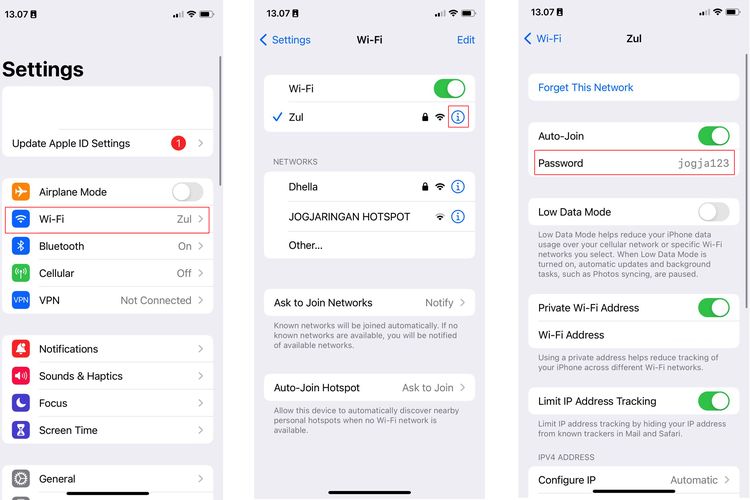 /Zulfikar Hardiansyah Ilustrasi cara melihat password WiFi di iPhone.
/Zulfikar Hardiansyah Ilustrasi cara melihat password WiFi di iPhone.Baca juga: 2 Cara Mengetahui Siapa Saja yang Menggunakan WiFi Kita, Mudah dan Cepat
2. Cara melihat password WiFi di Android
Cara melihat password WiFi di Android bisa berbeda-beda di tiap model. Jika memakai Android Xiaomi Mi 10 yang menjalankan sistem operasi Android 11, untuk melihat password WiFi, caranya adalah sebagai berikut:
- Buka menu "Settings/Pengaturan" di HP Android.
- Kemudian, pilih menu pengaturan "Wi-Fi".
- Setelah itu, klik nama WiFi yang sedang terkoneksi di HP Android untuk membagikan kode QR. Perlu diketahui, kode QR itu berfungsi untuk membagikan informasi WiFi agar perangkat lain dapat terhubung ke jaringan WiFi yang sama.
- Setelah kode QR WiFi muncul, silakan scan atau pindai menggunakan HP lain.
- Setelah dipindai, di HP lain, akan tampil sebuah halaman yang menginformasikan nama, password, serta jenis keamanan WiFi.
- Password WiFi tidak akan serta merta ditampilkan. Untuk melihat password WiFi, cukup tekan teks "Password" dan komposisinya bakal ditampilkan.
- Di HP lain yang memindai kode QR WiFi, pengguna kemudian bisa menekan tombol "Connect to this network/Hubung ke jaringan ini" untuk terhubung secara otomatis ke jaringan WiFi yang sama tanpa perlu memasukkan password.
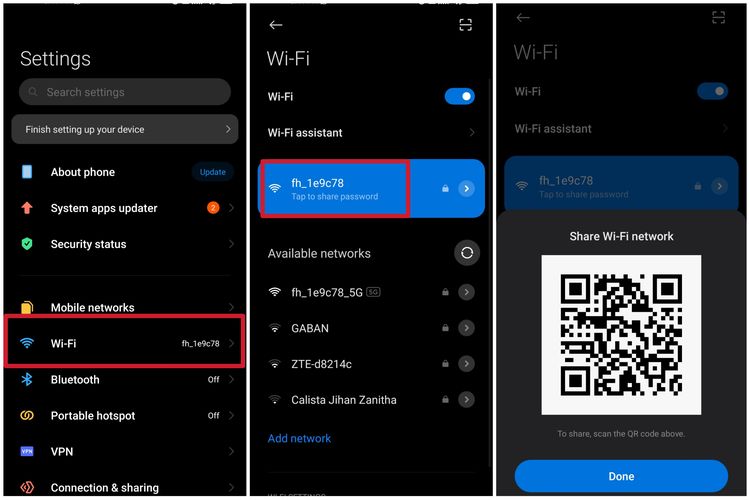 /Kevin Rizky Pratama Ilustrasi cara melihat password WiFi di HP Android.
/Kevin Rizky Pratama Ilustrasi cara melihat password WiFi di HP Android.Cukup mudah bukan cara melihat password WiFi di HP? Dengan beberapa cara di atas, pengguna tak perlu bingung ketika lupa dengan password WiFi yang sudah terhubung di HP dan ingin membagikannya ke perangkat lain.
Pengguna bisa dengan mudah melihat kembali password WiFi sudah terhubung di HP. Dengan demikian, pengguna bisa membagikannya ke perangkat lain agar dapat ikut terhubung ke jaringan WiFi yang sama.
Baca juga: 2 Cara Melihat Siapa Saja yang Memakai WiFi Kita di HP dengan Mudah
Demikianlah penjelasan seputar cara melihat password WiFi di HP, baik HP Android maupun iPhone, dengan mudah dan praktis.
Penting diingat, cara di atas bukan dipakai untuk melihat password dari jaringan WiFi yang belum terhubung di HP. Jadi, cara tersebut hanya bisa digunakan untuk melihat password dari WiFi yang sudah terhubung di HP.
Dapatkan update berita teknologi dan gadget pilihan setiap hari. Mari bergabung di Kanal WhatsApp KompasTekno. Caranya klik link #. Anda harus install aplikasi WhatsApp terlebih dulu di ponsel.
Terkini Lainnya
- Meta Rilis 2 Model AI Llama 4 Baru: Maverick dan Scout
- Kisah Kejatuhan HP BlackBerry: Dibunuh oleh Layar Sentuh
- AI Google Tertipu oleh April Mop, Tak Bisa Bedakan Artikel Serius dan Guyonan
- Smartwatch Garmin Vivoactive 6 Meluncur, Pertama dengan Fitur Alarm Pintar
- Vimeo Rilis Fitur Streaming ala Netflix, Kreator Indonesia Gigit Jari
- YouTube Shorts Tambah Fitur Editing Video untuk Saingi TikTok
- Trump Tunda Pemblokiran TikTok di AS, Beri Waktu 75 Hari Lagi
- Apakah Dark Mode Bisa Menghemat Baterai HP? Begini Penjelasannya
- 3 Cara Upload File ke Google Drive dengan Mudah dan Praktis
- 7 Tips Hemat Penyimpanan Akun Google Gratis Tanpa Langganan
- 2 Cara Melihat Password WiFi di HP dengan Mudah dan Praktis
- 10 Cara Mengatasi WhatsApp Web Tidak Bisa Dibuka dengan Mudah, Jangan Panik
- iPad Dulu Dicaci, Kini Mendominasi
- iOS 19 Rilis Juni, Ini 26 iPhone yang Kebagian dan 3 iPhone Tidak Dapat Update
- Intel dan TSMC Sepakat Bikin Perusahaan Chip Gabungan di AS
- HP Vivo Y29s Dirilis, Kembaran Vivo Y04 Beda di Chipset
- HP ZTE Nubia V70 Max Resmi di Indonesia, Baterai Besar Harga Rp 1,4 Juta
- Trafik Internet Telkomsel Diprediksi Tembus 69 Petabyte Saat Idul Fitri
- Uji Jaringan 5G Telkomsel di Jakarta, Anti-"Blank Spot" dan Tembus 509 Mbps
- Ponsel Lipat Huawei Mate X6 Rilis di Indonesia, Harga Rp 30 Juta